
Macでスクリーンショットを撮ると、通常はPNG形式の画像ファイルがデスクトップに保存されます。
しかし、macOS 10.14 Mojave以降ではMac純正アプリ「写真」に直接保存することが可能です。
このページでは、その手順を紹介します。
動作環境

macOS 10.14 Mojaveから、スクリーンショットの撮影直後に様々な操作を行うことができるようになりました。
このページで紹介する方法は、その機能を使うため、macOS 10.14 Mojave以降のバージョンに限られます。
スクリーンショットを「写真」アプリに保存する手順
ここからは、具体的な手順の説明に入ります。
もしも、スクリーンショットの撮り方がよくわからない・不安なひとは、以下の項目を先に読んでください。
▶ macOS 10.14 Mojave以降では、スクリーンショットを撮影した直後に、画面の右下にスクショ画像のサムネイルが約5秒間表示されます。
▶ このサムネイル画像を右クリックすると、メニュー項目が表示されます。
この中の「”写真”で開く」を選択すると、純正アプリ「写真」が起動して、スクショ画像を読み込みます。
▶ アプリ「写真」でスクショ画像が読み込めていることを確認したら、「写真」は終了してもOKです。

Macのスクリーンショットのキーボードショートカットをおさらい

Macのスクリーンショット機能は、次の5つの基本的なキーボードショートカットがあります。

最初の shift + command ⌘ までは同じで、その後に続く数字やspaceが違うんだね!

タッチバー付きのMacは、一部のMacBook Proに限られている。
しかも、アップルシリコンMacからはタッチバー廃止の動きもある。
よって、①から④の4つだけキッチリ押さえておけは、まず困ることはない。
| 内容 | キーボードショートカット |
| ① 全画面のスクショ | shift + command ⌘ + 3 |
| ② 任意の範囲のスクショ | shift + command ⌘ + 4 |
| ③ 任意のウインドウまたは任意のメニューのスクショ | shift + command ⌘ + 4
のあとに space |
| ④ “スクリーンショット”アプリの起動
(macOS 10.14 Mojave以降) |
shift + command ⌘ + 5 |
| ⑤ タッチバーのスクショ
(タッチバー搭載機種のみ) |
shift + command ⌘ + 6 |
キーボードショートカットを中断するには、escキーを押します。

「スクリーンショットや~めた」と思ったときには、いつでもこれで中断できます。
| 内容 | キーボードショートカット |
| スクショ操作を中断 | esc |

ここまでは基本だから、ちょっと面倒くさくても覚えたほうがいい。
覚えたほうが幸せになれるから。
まとめ
以上で、スクリーンショットを「写真」アプリに保存する方法を紹介しました。
「写真」アプリに保存しておくと、iCloud同期で他のMacやiPhoneやiPadでも画像が読み込めて大変便利です。
写真の同期については、以下の記事で詳しく紹介しています。
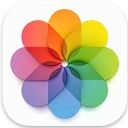
参考資料



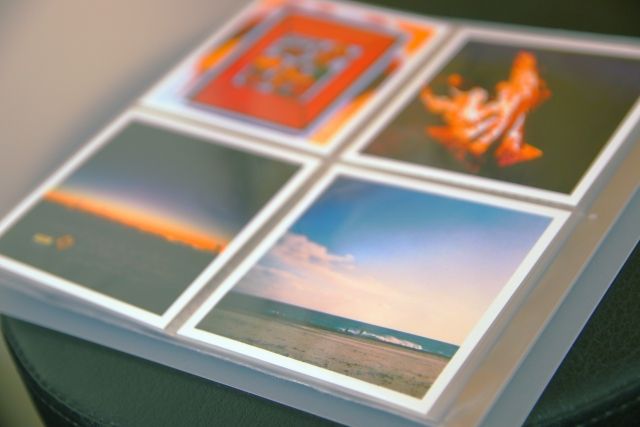
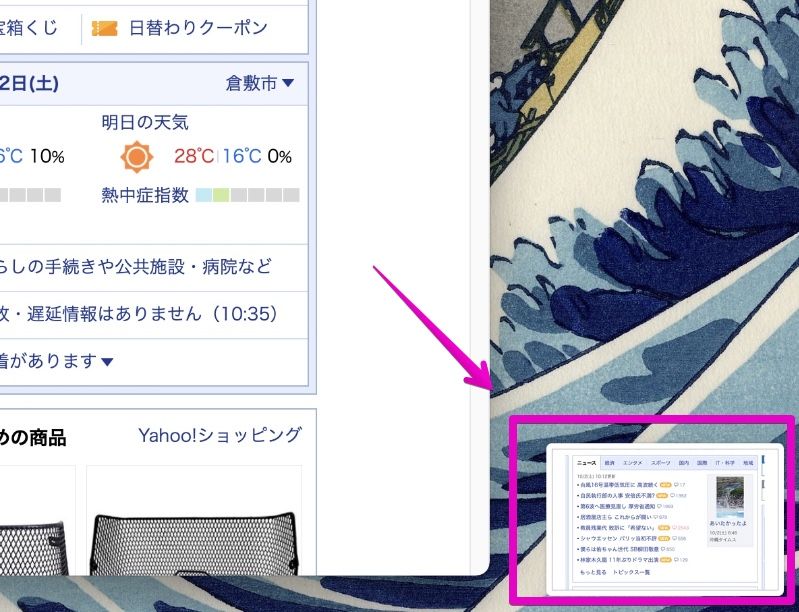
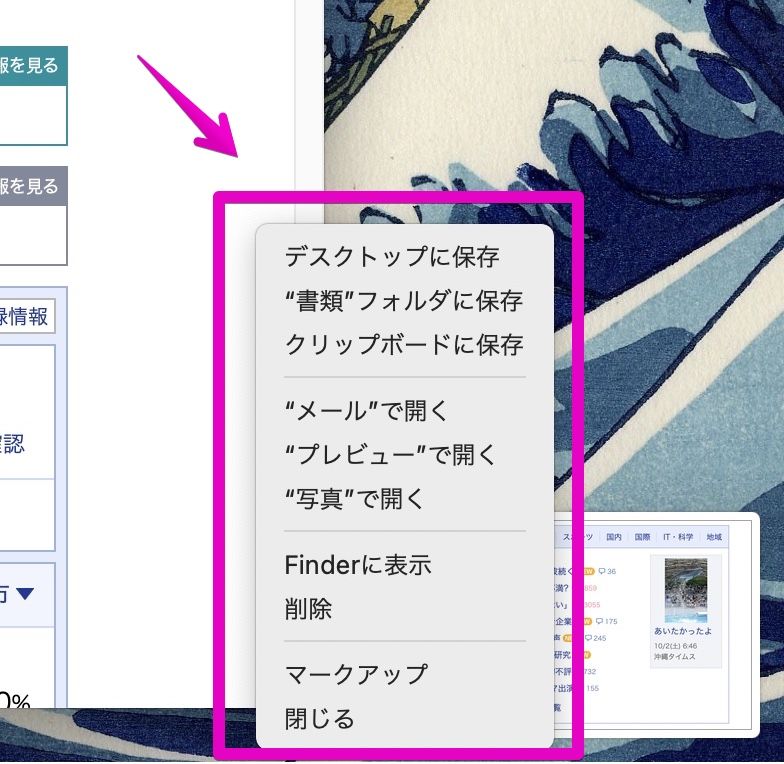
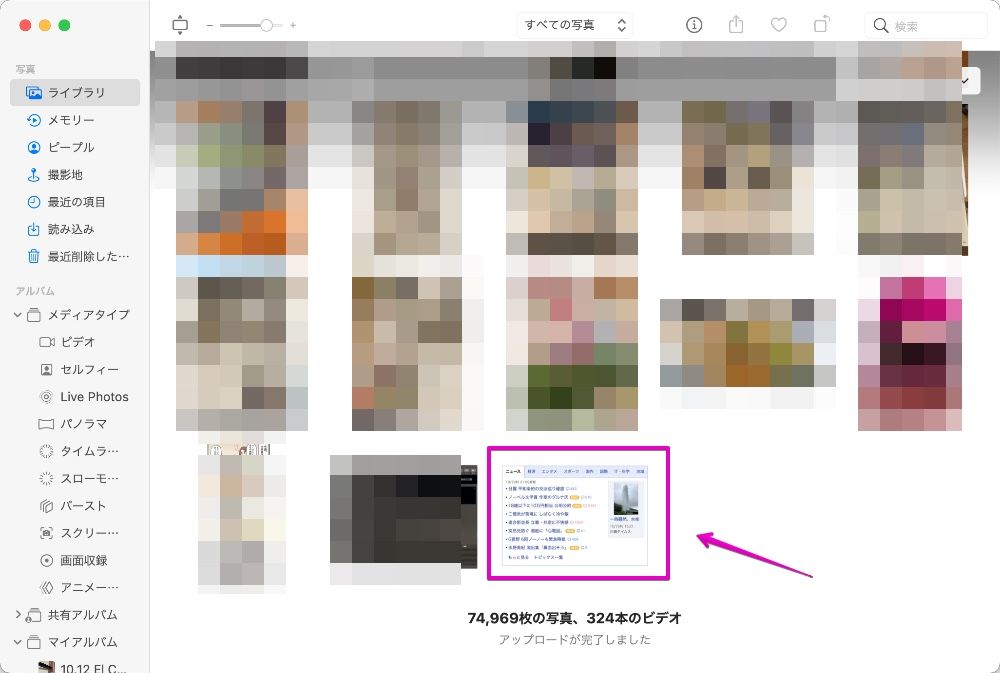

コメント